
 |
| |||||||
| أرشيف المواضيع الغير مكتمله او المكرره او المنقوله و المخالفه هنا توضع المواضيع الغير مكتملة او المكرره في المنتدى او المنقوله من مواقع اخرى دون تصرف ناقلها او المواضيع المخالفه. |
| | LinkBack | أدوات الموضوع | انواع عرض الموضوع |
|
#1
| ||
| | ||
| طريقة تصغير الصور مع برنامج Microsoft Office Picture Manager السلام عليكم ورخمة الله وبركاتة برنامج Microsoft Office Picture Manager ياتى مع كل جهاز وله فوائد كثيرة مثل قص وتصغير وتغير امتداد الصور شرخ بسيط له اضغط على ابدأ كافة البرامج MICROSOFT OFFICE MICROSOFT OFFICE TOOLS MICROSOFT OFFICE PICTURE MANAGER يفتح لك البرنامج وفيه كل الصور او عن طريق الصورة نفسها اللي تبي تحررها اضغط على الصورة كلك يمين اختار فتح باستخدام MICROSOFT OFFICE PICTURE MANAGER وبيفتح لك البرنامج على طول والصورة فيه  الان نضغط على تحرير الصورة فوق ونختار من القائمة اللي على اليسار الخيار اللي نبيه قص او تغيير الحجم او تغيير الالوان .. ======================== طريقة القص يكون على هالشكل بعد القص اضغط موافق ثم من عند ملف اضغط حفظ تغيير الحجم يكون بالخيارات التاليه  اما انك تختار تغيير الحجم من الاحجام المتواجدة عندك  او انك تكتب حجم الصورة يدوياً مثل مانلاحظ انا اخترت 400 × 400 وبعدها اضغط على موافق ثم حفظ ============================= تعديل على أكثر من صورة في نفس الوقت يعني لو تبغى تغير حجم أكثر من صورة في نفس الوقت ماعليك إلا انك تحدد الصور وتنفذ الأمر اللي تبغى ايضاً عن طريق البرنامج نقدر نغير صيغة الصورة  
__________________ - يَ ربّ رحمتك  |
|
#2
| ||
| | ||
 آلسسسسلآمْ عَ ـليكمْ وَرحمة آللـه وَبركآتة ششخبآرك خيو يوسسف ؟ ! إنْ ششآءآلله بخير ؟ ! مآششآءآلله روعه آلطريقة يسسلموؤ خيو مَ تقصصر آللـه يعطيكْ رَبيْ آلعَ’ـآ إ فيـه خيوْ يوسف وَأنَـآ إ جربتْ تغير آللونْ وهذآ تطبيقي ^_^  <~ قبل <~ قبل  <~ بعد <~ بعد أنْ ششآءآلله صصرت مآهرة فيه مششكور مآتقصر يسسسلموؤ وَ فيْ أممآ إ ن آللـه تعَ’ـآ إ لى ـآ ~ 
__________________  سُبحان الله | الحمُدلله | لا إله إلا الله | اللهُ أكبر | أستغفرالله | لا حول ولا قوة إلا بالله القرآن الكريم  | أذكـار الصبـاح | أذكـار الصبـاح  | أذكـار المسـاء | أذكـار المسـاء   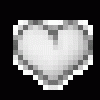 |
| مواقع النشر (المفضلة) |
| |